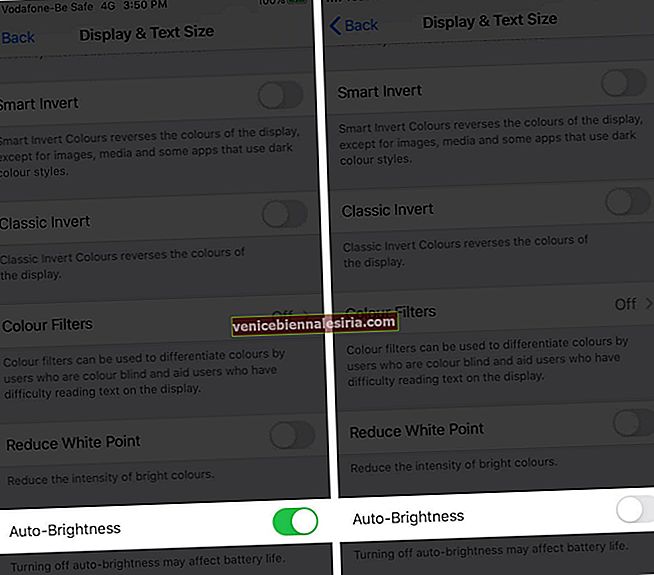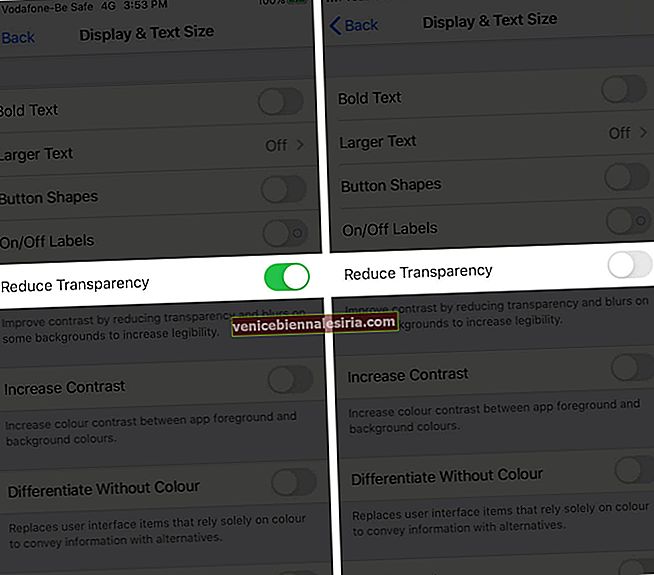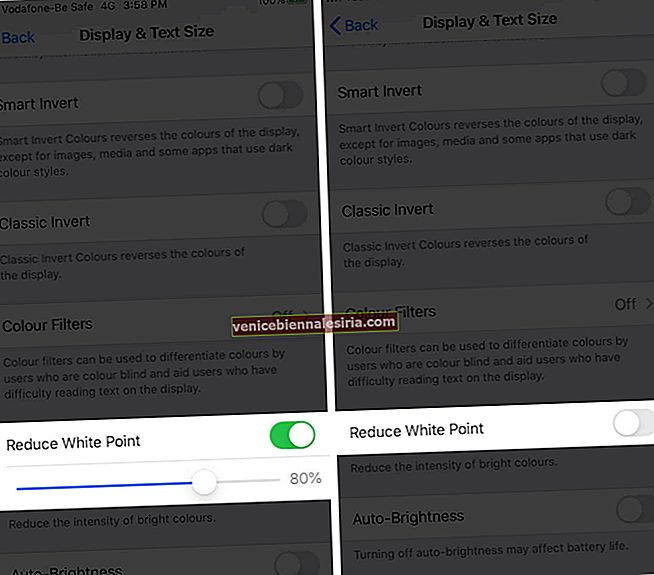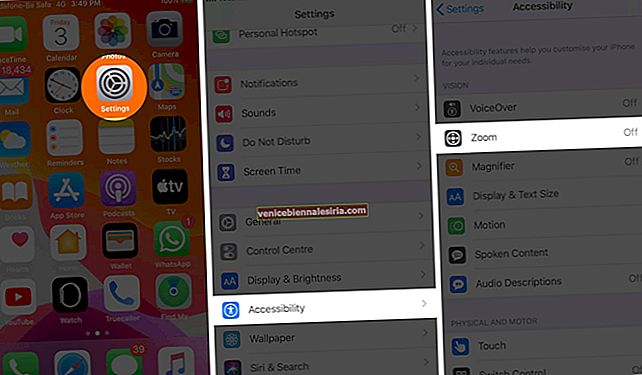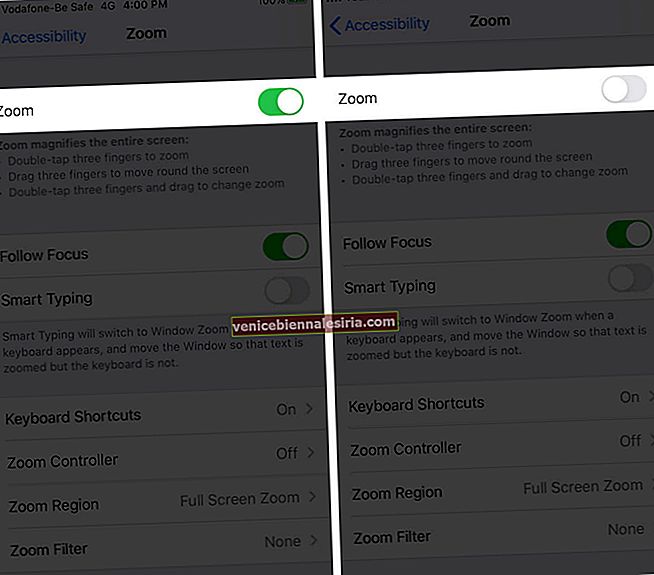Вы думаете, что экран вашего телефона не выглядит таким ярким, как должен быть? Что ж, есть несколько решений, которые вы можете попробовать исправить проблему затемнения экрана iPhone. От простой перезагрузки телефона до отключения автоматической яркости и настройки других параметров, давайте посмотрим, какие шаги нужно предпринять.
Как исправить тусклый экран на вашем iPhone
- Отключить автоматическую яркость
- Отключить снижение прозрачности
- Проверьте настройки точки белого на iPhone
- Датчик освещенности
- Отключить масштабирование
- Сбросить все настройки
- Обновите iOS до последней версии
Решение №1. Отключить автоматическую яркость
- Откройте « Настройки» → « Универсальный доступ» → «Дисплей и размер текста».

- Если « Автояркость » включена, выключите ее .
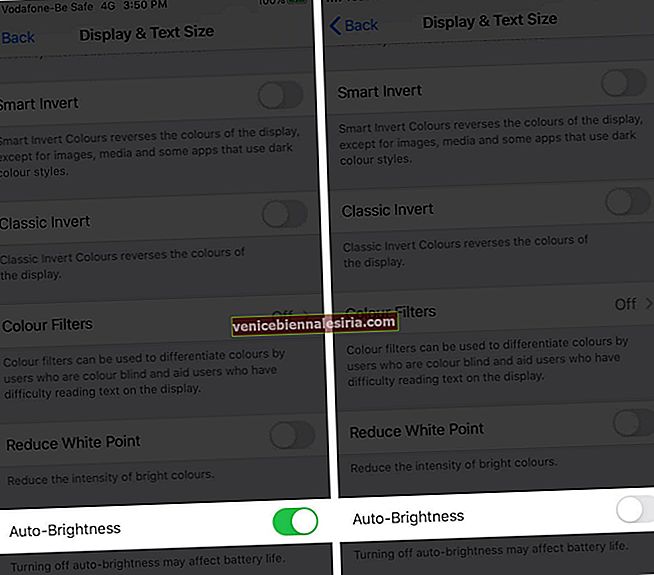
Теперь вы можете нажать ползунок, чтобы увеличить яркость экрана iPhone по мере необходимости. Вы также можете перезагрузить телефон, чтобы настройки вступили в силу. Если это не сработает, попробуйте следующие шаги.
Решение №2. Отключить снижение прозрачности
- Откройте « Настройки» → « Универсальный доступ» → «Дисплей и размер текста».

- Выключите Уменьшить прозрачность.
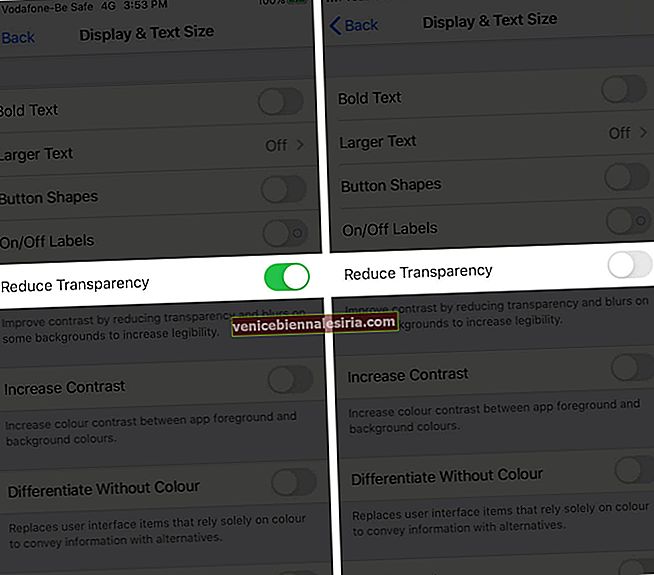
Решение №3. Проверьте настройки точки белого на iPhone
Некоторые настройки цвета могут сделать экран iPhone слишком тусклым.
- Откройте « Настройки» → « Универсальный доступ» → «Дисплей и размер текста».

- Выключите Уменьшение белой точки.
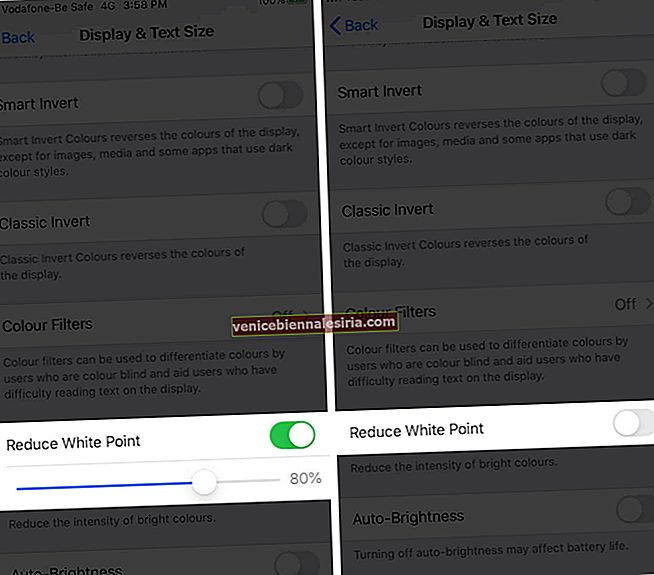
Решение №4. Датчик освещенности
Иногда экран вашего iPhone может быть тусклым из-за неисправности датчика внешней освещенности. Этот датчик позволяет iPhone адаптироваться к различным условиям освещения.
Чтобы это исправить, попробуйте заблокировать iPhone на несколько минут, а затем разблокировать. Также извлеките телефон из футляра и протрите устройство и футляр мягкой слегка влажной тканью.
Решение №5. Отключить масштабирование на iPhone
- Откройте « Настройки» → « Специальные возможности» → « Масштаб».
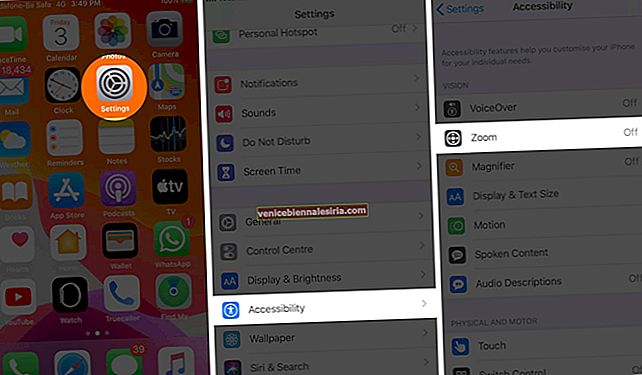
- Теперь выключите масштабирование.
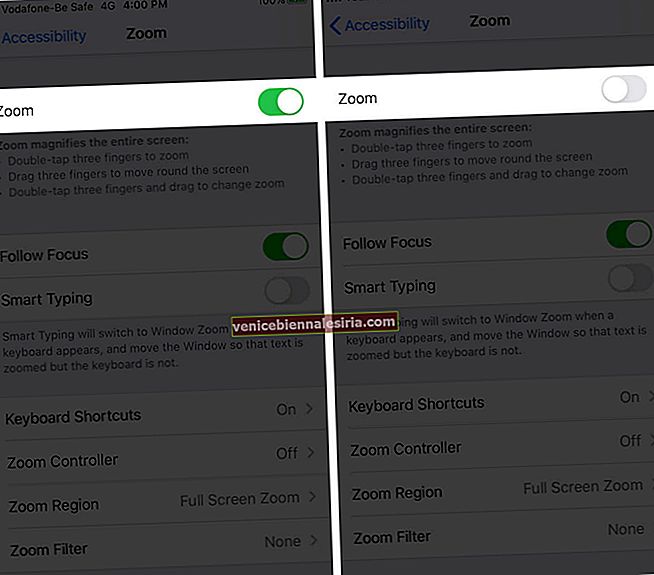
Решение №6. Сбросить все настройки
Если ни одно из вышеперечисленных решений не помогло устранить проблему с тусклым экраном iPhone, перезагрузите устройство. Это восстановит все настройки, но не удалит никакие носители или данные.
- Зайдите в Настройки → Общие → Сброс.

- Теперь нажмите « Сбросить все настройки» и «Подтвердите» во всплывающем окне.

Решение №7. Обновите iOS до последней версии
Если ни один из вышеперечисленных приемов не решает проблему, убедитесь, что на вашем устройстве установлена последняя версия iOS.
Перейдите в Настройки → Общие → Обновление ПО.

Подведение итогов…
Эти решения, скорее всего, решат проблему тусклого экрана на вашем iPhone. Оставьте комментарий ниже, чтобы сообщить нам, какой из них помог вам. Если ничего не помогает, обратитесь в службу поддержки Apple для проверки устройства.
Вы также хотели бы прочитать эти сообщения:
- iPhone застревает во всплывающем цикле «Войти в iCloud»? Как это исправить
- Как исправить ошибку ожидания активации FaceTime на iPhone
- 11 способов исправить проблему перегрева iPhone 11 Pro
- 3 совета, как сделать экран iPhone темнее